A função If no Excel permite que você desenrole fórmulas ou execute um cálculo específico somente quando uma condição de valor for atendida. Isso torna a planilha muito mais flexível no processamento de seus dados. Neste artigo veremos como usar a fórmula if do Excel de forma prática.
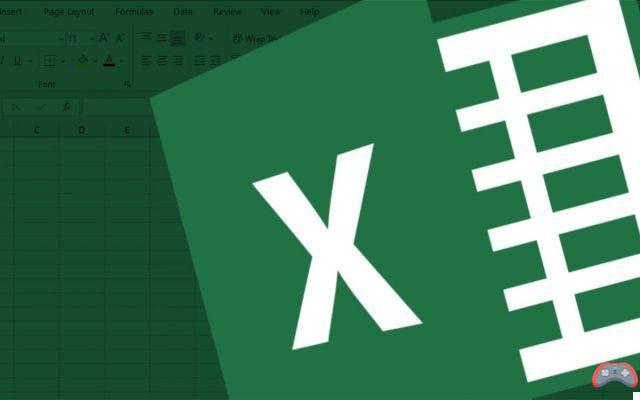
Você usa regularmente o software sobressair ? Se sim, você já deve ter visto ou ouvido falar da função If, uma daquelas que torna a planilha realmente poderosa. Permite fazer uma comparação lógica entre um valor e a condição desejada pelo usuário. Se isso for respeitado, a instrução é executada. Caso contrário, a fórmula executa uma instrução alternativa.
Excel: Quais são os casos de uso da função If?
Concretamente, aqui está como a estrutura de uma fórmula If se parece no Excel: If(logical_test;[value_if_true];[value_if_false]). Você é informado a que cada elemento da fórmula corresponde.
- teste_lógico representa a condição a ser testada.
- [Value_if_true] : o valor a ser retornado ou uma instrução a ser executada.
- [Value_if_false] corresponde ao valor a ser retornado se a condição inicial não for atendida.
Exemplo concreto do uso da fórmula If
Vamos pegar o exemplo básico de um cartão de ações no Excel. Queremos verificar se um produto está esgotado. Para isso, exibiremos a palavra Fora de catálogo quando o valor do estoque é 0. Esta é a condição principal. Quando não for respeitado, exibiremos a cadeia de caracteres Em estoque.
Aqui está a fórmula para usar com a função. Veja a captura de tela abaixo para se encontrar nas células: =SI(B2=0;"Esgotado";"Em estoque"). Começamos, é claro, com o sinal = antes do início da fórmula.
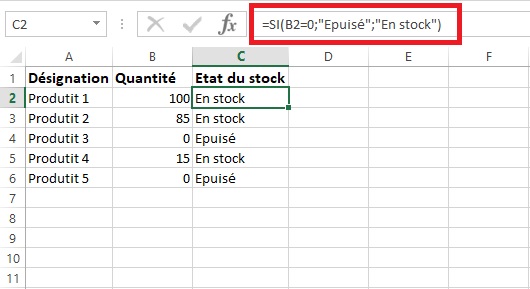
Você também pode usar outros comparadores lógicos na condição da fórmula do Excel. Além do sinal de igualdade, é possível condicionar o operador de superioridade ou inferioridade. Por exemplo, na planilha de rastreamento, você pode antecipar qualquer falta de estoque definindo um limite crítico.
Assim, quando uma quantidade é menor que um número (ex: 10), exibimos Estoque crítico na coluna correspondente C. A fórmula seria então = SIM (B2 = <10; "Crítica de Estoque"; "Em Estoque").
É assim que a função If funciona no Excel de forma prática. Observe que, no caso do nosso exemplo, também é possível usar a formatação condicional para colorir uma célula de vermelho quando a qualidade do estoque está esgotada ou atingiu um nível crítico.
Você pode conferir nosso artigo sobre como usar a formatação condicional no Excel. Como o nome sugere, isso envolve a aplicação de formatação específica a uma célula quando o valor nela atende a uma condição.
O editorial aconselha:
- Excel: como usar as funções vlookup e hlookup
- Como arredondar no Excel (para cima ou para baixo)
- Como proteger com senha um documento do Word ou Excel


























